Windows常用的图像压缩软件有哪些?社交媒体平台现在是每个人生活中永恒的一部分,照片和 GIF 也是如此。这种分享情绪和经验的倾向需要照片和视频。但是,无论你是将其保存在硬盘驱动器中还是在线上传,沉重且大的图像都会占用你的大量空间。因此,有必要在保存或上传之前压缩图像。在本博客中,我们为你提供了适用于 Windows 的最佳图像压缩软件。
大而重的图像在上传到各种社交媒体平台之前需要进行必要的优化。我们大多数人都不知道有几种专门为图像优化和压缩器设计的工具和应用程序。因此,我们依靠随机网站和快速互联网。Windows 绘画确实为图像调整大小和图像压缩提供了不同的选项,但是它们缺乏其他应用程序中可用的各种自定义选项。但是为什么我们需要一个图像缩小器软件呢?
为什么我们需要 Windows 图像压缩器?
在这个社交媒体主导的时代,图像压缩软件已成为时下的需要。作为摄影师,你需要这个工具来更快地上传照片,而作为网页设计师或网站开发人员,你希望充满图像的页面在不影响图片质量的情况下更快地加载。优化的图像不仅可以节省带宽并帮助更快地加载页面,还可以帮助你保持在文件大小限制内。
Windows最好的图像压缩软件合集
目前,市场上充斥着大量的图像压缩软件。在此博客中,我们将介绍适用于 Windows 的最佳图像压缩器,它将帮助你完美地调整图像大小和压缩图像。
1.Cesium Image Compressor
Windows热门图像压缩软件推荐:Cesium Image Compressor 是一款开源的Windows 图像压缩器,用户界面分为三个部分,即压缩选项、调整列大小和输出文件夹。压缩选项可让你在质量方面修复图像格式,例如 PNG、JPG 和 BMP。但是,你不能更改具有 BMP 或 PNG 格式的图像的质量。使用调整大小选项,你可以根据需要设置相对或绝对图像大小。而输出文件夹允许你将具有唯一后缀的压缩图像添加到新文件夹。
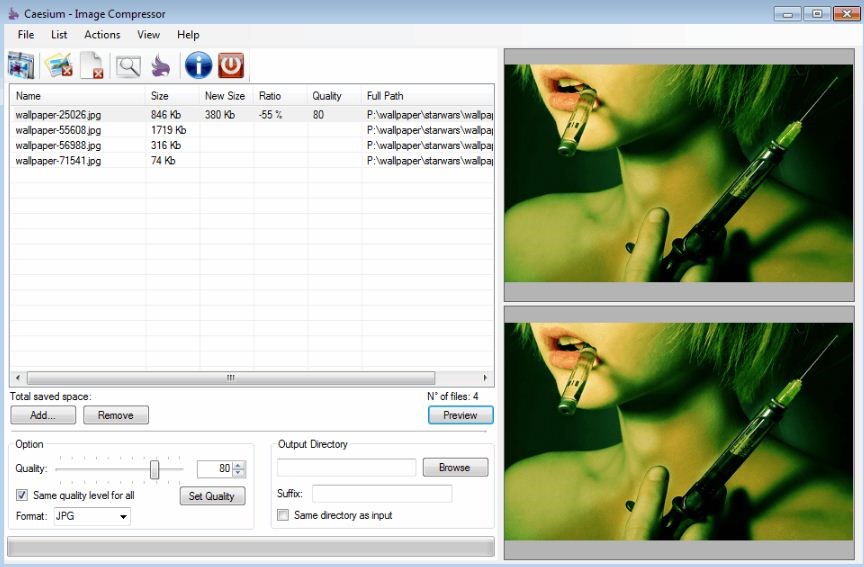
特征
- 一次压缩加载有图像的整个文件夹
- 用户界面分为三列。
- 可以设置图像的格式、大小和纵横比。
- 便携式版本可用,即使用应用程序无需在 PC 中安装
- 应用程序缓慢,需要定期更新
2.JPEG Optimizer
Windows最佳图像压缩软件下载:基于 MagiCompress TM 技术,一次压缩多达 100 张图像而不会损失图片质量。这不仅可以节省你的时间,还可以使用更少的带宽资源。JPEG 格式是最主要的格式,并在世界范围内广泛使用。从在互联网上上传照片到以友好格式保存图像,JPEG 是终极救星。因此,它是最流行但最简单的图像优化工具之一。你还可以根据需要调整图像大小。
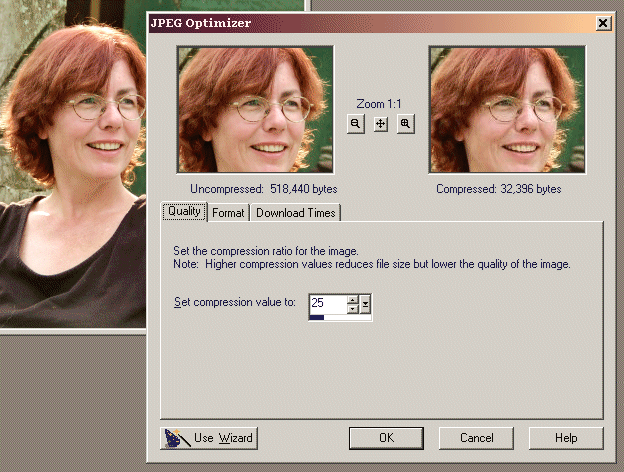
特征
- 允许压缩和调整照片大小
- 支持一次压缩和调整多个图像的大小
- 可以调整压缩图像的质量
- 独特的 ISO 噪声优化算法
- 可以将图像共享和保存为单独的 JPEG 以及 ZIP 存档中打包的 JPEG
3. FileOptimizer
Windows最好的图像压缩软件合集?使用 FileOptimizer 可以轻松进行图像优化和压缩,它允许你免费压缩图像。该应用程序最初设计用于压缩各种文件和文件夹,现在专门用于图像优化。通过用户友好的界面,你可以将图像直接添加到应用程序并根据需要开始压缩。它有各种压缩级别可供选择,但也有一些缺点。该应用程序会自动将原始文件替换为压缩文件,并将原始数据移动到回收站。此外,它缺少高级设置选项,也没有预览窗口。
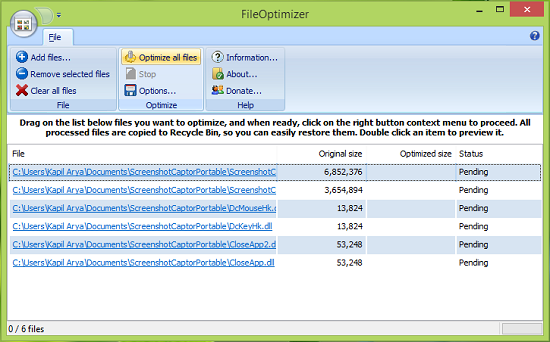
特征
- 图像压缩和优化的免费应用程序
- 用户友好的界面
- 各种压缩级别
- 便携式版本可用,即使用应用程序无需在 PC 中安装
4.JPEGmini
Windows常用的图像压缩软件有哪些?压缩图像的最佳工具之一,可将图片大小压缩多达 5 倍而不会丢失图像质量。通过用户友好的界面,你可以轻松地添加图像并从此应用程序接收自动压缩图像。仅当你调整了设置选项时,应用程序才会保留原始图像和压缩图像,否则应用程序将覆盖原始图像。缺点是,该应用程序缺少质量滑块,因此你必须机械地调整应用程序的算法以获得最佳结果。该应用程序没有高级选项,因此,你必须在应用程序之间切换以获得最佳效果。
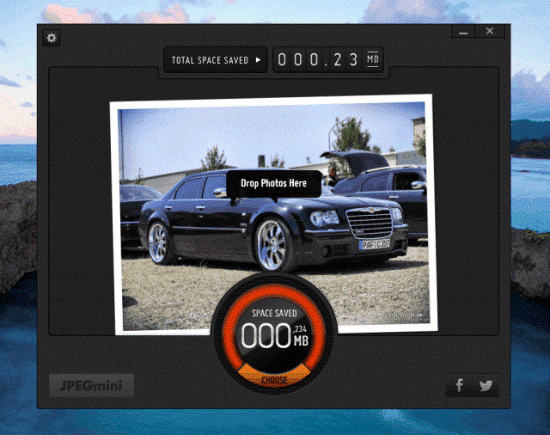
特征
- 无需任何配置即可调整JPEG图像大小
- 最适合初学者
- 简单的用户界面和视觉吸引力
- App的试用版每天最多可以压缩20张图片
5. Mass Image Compressor
Windows最佳图像压缩软件下载:在这里,名称就足够了,即此应用程序可以压缩整个图像文件夹,但不能添加和优化单个图像。只需创建一个文件夹,将所有要压缩的图像放入其中,将文件夹添加到应用程序并等待几秒钟即可自动接收压缩图像。你可以机械地调整图像质量和大小,并可以选择基于百分比或固定用于图片。
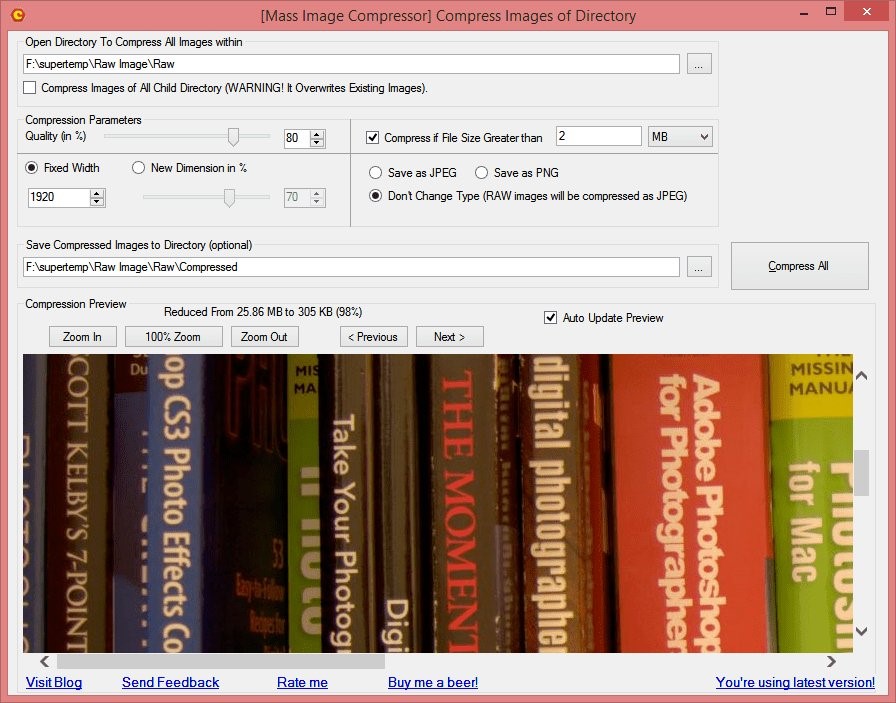
特征
- 根据需要调整质量和尺寸
- 将图像格式更改为 JPEG 或 PNG
- 将压缩图像保存到特定目录
- 可以覆盖原始图像。
- 预览窗口以查看示例图像和文件大小
6.PNGGauntlet
Windows热门图像压缩软件推荐:这款图像压缩软件专为 PNG 文件设计,还可以将 GIF、JPG、BMP 和 TIFF 图像转换为 PNG 格式。但是你不能以除 PNG 以外的任何其他格式保存任何图像。这是一个用于优化 PNG 文件的出色应用程序,如果你想以另一种格式保存这些文件,那么你可以切换到另一个应用程序。该过程很简单,你可以通过几个简单的步骤压缩图像,同时单独配置图像。
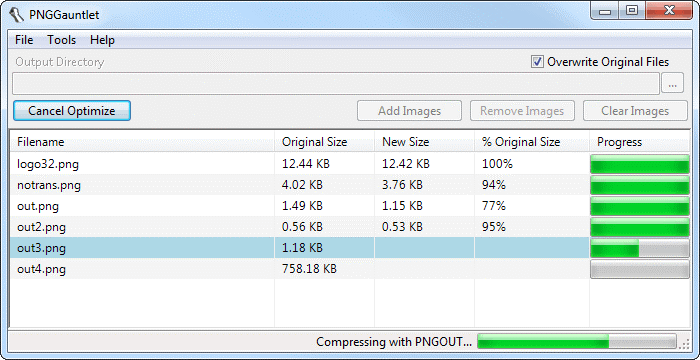
特征
- 工具使用 PNGOUT、OptiPNG 和 DeflOpt 来压缩图像,
- 可以单独配置每个图像
- 可以选择输出目录或覆盖原始文件
- 没有可用的预览窗口
7. TinyJPG
Windows最好的图像压缩软件合集:使用此软件剪切和压缩你的图像,而不会降低所有 JPEG 和 PNG 图像的图像质量。该工具首先分析上传到应用程序的图像,以便为 JPEG 编码提供最佳结果。首先,它根据上传的内容制定策略,然后提供最佳质量的压缩图像,同时节省带宽或存储空间。该软件免费提供,并因其作为图像处理和压缩的最佳工具而享有盛誉。

特征
- 在压缩图像之前应用最佳策略
- 免费的图像优化工具
- 接受 JPEG 和 PNG 图片进行压缩。
- 一次最多可上传 20 张图片,每张 5 MB
- 可以在你的计算机上下载图像或保存在 Dropbox 中。
- 支持拖放功能
8. RIOT
Windows常用的图像压缩软件有哪些?RIOT 或 Radical Image Optimizer 是具有高级功能的免费图像压缩工具。它重量轻,最适合专业人士和初学者。提供两个窗格,显示原始图像和压缩图像之间的区别。该软件的最佳功能之一是重采样,你可以在其中设置图像的高度和宽度以及纵横比和像素。此外,它还可以转换 GIF。
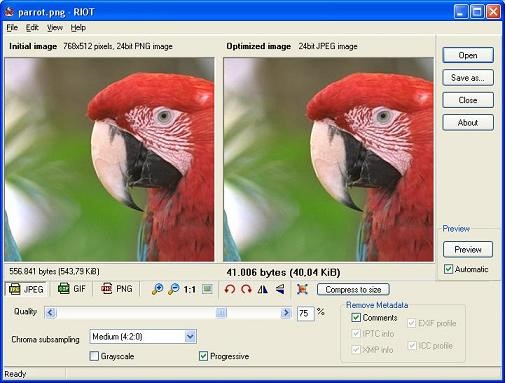
特征
- 可以优化JPEG、GIF和PNG图像
- 可以改变JPEG图像的图像质量
- 可以选择不同的编码。
- 允许调整图像对比度、亮度、伽玛和其他设置。
- 可以旋转或翻转图片
- 可通过 6 个重采样过滤器调整图像大小的重采样选项。
- 可以修改色彩还原配置文件
- 没有预览窗口
9.JPEG Compressor
Windows最佳图像压缩软件下载:无论你是初学者还是高级学习者,还是计划从初级阶段切换到高级阶段,免费的 JPEG 压缩器都是你的最佳工具。对于大多数新手来说,这个应用程序的界面可能会显得杂乱无章,但你可以通过调整应用程序左侧的一些预设来改变要求。与其他应用程序一样,你可以在设置选项中调整色彩平衡、亮度和饱和度。此外,此应用程序允许根据 KB 自动优化图像。此应用程序的最佳功能是批量编辑图像,允许你将压缩图片保存在定义的文件夹中。该应用程序并非完全免费,但可以免费下载和使用。
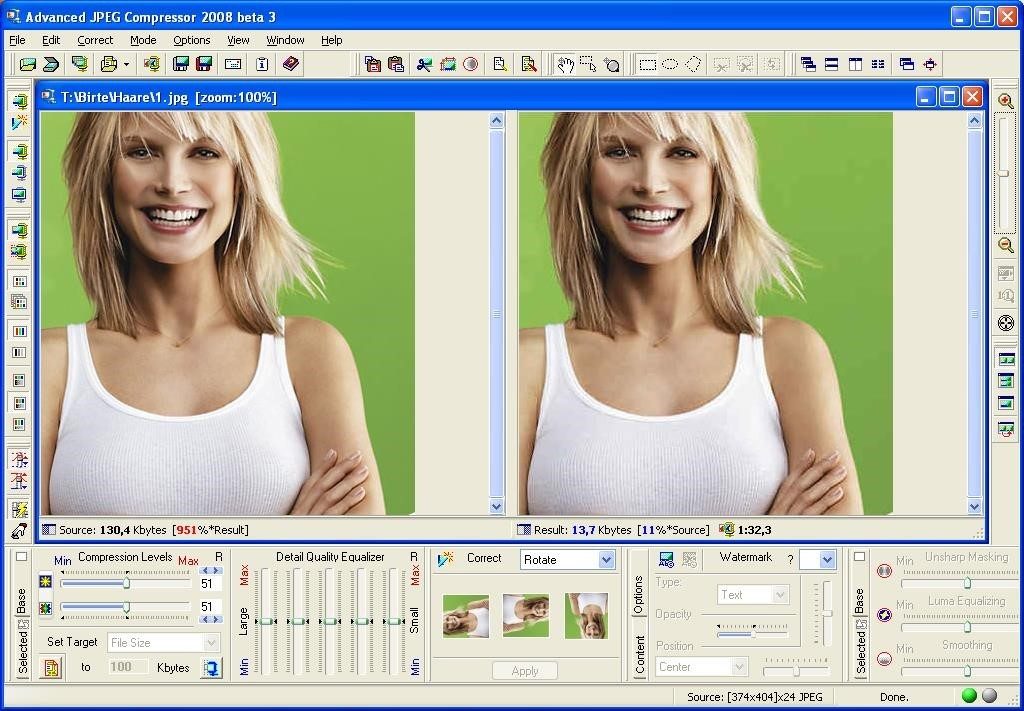
特征
- 最先进的图像压缩软件之一
- 混乱的用户界面
- 在不同的模式下可用
- 压缩编辑的图像
- 可以自定义压缩值
- 可以改变色度和亮度压缩值
- 用于图像微调的细节质量均衡器的可用性
- 图像大小调整和裁剪
- 批量编辑
10. Pixillion 图像转换器
Windows热门图像压缩软件推荐:如果你正在寻找图像转换器和图像压缩器,那么你可以选择 Pixillion Image Converter。使用此应用程序,你可以同时转换和压缩图像,并且可以一次添加多个图像。此外,还可以使用图像调整大小选项,而不会影响图像质量。此外,它还具有基本的编辑选择,例如旋转、翻转、添加水印和调整大小。但是,与其他应用程序相比,它的压缩选项有限。
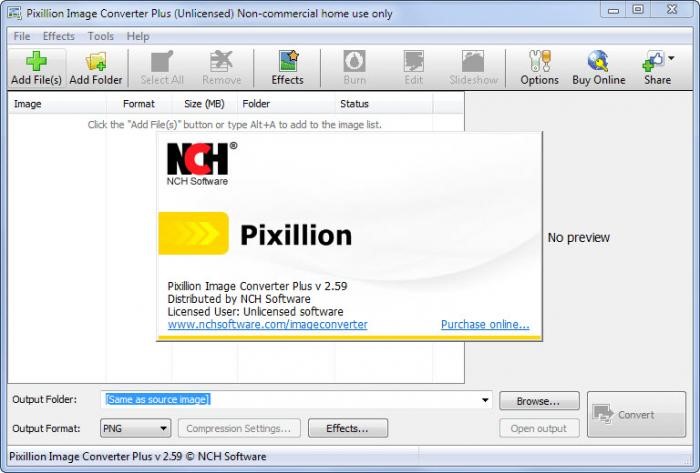
特征
- 图像压缩器和转换器
- 允许你添加和压缩多个图像
- 可以调整图像大小
- 基本编辑选项的可用性
- 有限的压缩选择
结论
图像优化和压缩可帮助你在不影响图像质量的情况下减小图片大小。这不仅可以帮助你的图像快速清晰地加载,还可以在 Google 和其他搜索引擎上获得最高排名。
所以,这就是最好的图像压缩软件。请在下面的评论部分分享你对这些图像压缩器的看法。

